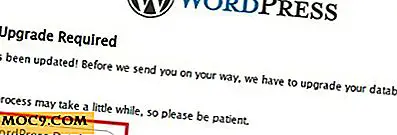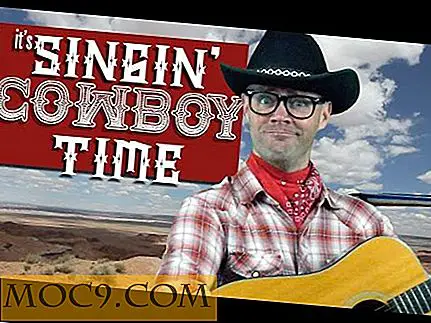Πώς να μάθετε γρήγορα όλες τις εντολές του τερματικού στο Mac σας
Η διασύνδεση γραμμής εντολών της Mac, Terminal, μεταφέρεται με μια απίστευτη σειρά εντολών. Οι αναζητήσεις Google και οι σελίδες ανθρώπων θα σας βοηθήσουν να έχετε καλύτερη αντίληψη για το τι είναι ικανό το μηχάνημά σας, αλλά δεν θα σας πουν το όνομα κάθε εντολής στον υπολογιστή σας Mac. Αν θέλετε να δείτε όλες τις διαθέσιμες εντολές ταυτόχρονα ή εάν προσπαθείτε να βρείτε μια συγκεκριμένη εντολή, μπορείτε να ακολουθήσετε τις παρακάτω οδηγίες για να μάθετε όλες τις εντολές του τερματικού στον Mac σας.
Προβολή όλων των διαθέσιμων εντολών του τερματικού
1. Ανοίξτε το τερματικό (Applications / Utilities / Terminal.app).

2. Κρατήστε πατημένο το πλήκτρο "Escape" (ή κουμπί σε μια MacBook Pro Touchbar) για ένα δευτερόλεπτο ή δύο.
3. Όταν δείτε την εντολή "Εμφάνιση όλων των 1456 δυνατοτήτων;" πατήστε το πλήκτρο "Y". Σημειώστε ότι ο ακριβής αριθμός των διαθέσιμων εντολών θα διαφέρει ανάλογα με την εγκατάστασή σας, αλλά θα πρέπει να είναι περίπου 1400.

4. Το τερματικό θα εμφανίζει τώρα όλες τις διαθέσιμες εντολές με αλφαβητική σειρά. Μπορείτε να περιηγηθείτε στη γραμμή γραμμής κατά γραμμή πατώντας το πλήκτρο "Enter". Δεν υπάρχει τρόπος να περιηγηθείτε προς τα πίσω, οπότε διαβάζετε αργά.

5. Για να επιστρέψετε στη γραμμή εντολών, πατήστε "Control + C" ή το πλήκτρο "Delete" για έξοδο από τη λίστα διαθέσιμων εντολών. Μπορείτε επίσης να συνεχίσετε να πιέζετε το πλήκτρο "Enter" μέχρι να μετακινηθείτε σε όλες τις εντολές, σε ποιο σημείο θα επιστρέψετε αυτόματα στη γραμμή εντολών.

Δημιουργία λίστας εντολών με Compgen
Τι γίνεται αν δεν θέλετε να δείτε μια λίστα εντολών στο παράθυρο του τερματικού, αλλά θέλετε να δημιουργήσετε ένα αρχείο κειμένου που περιέχει όλες τις διαθέσιμες εντολές του τερματικού; Μπορείτε να χρησιμοποιήσετε το compgen για να δημιουργήσετε μια λίστα όλων των διαθέσιμων εντολών και στη συνέχεια να στείλετε το αποτέλεσμα της εντολής σε ένα νέο αρχείο κειμένου. Μπορείτε επίσης να χρησιμοποιήσετε το grep για να αναζητήσετε γρήγορα την έξοδο του compgen.
1. Ανοίξτε το τερματικό (Applications / Utilities / Terminal.app).
2. Για να καταγράψετε όλες τις διαθέσιμες εντολές Terminal (και τα ψευδώνυμα εντολών) στιγμιαία, πληκτρολογήστε compgen -ac και πατήστε "Enter".

3. Εάν προτιμάτε να δημιουργήσετε ένα αρχείο κειμένου που περιέχει μια λίστα όλων αυτών των εντολών, πληκτρολογήστε την ακόλουθη εντολή και πατήστε Enter:
compgen -ac> commandlist.txt

Αυτό θα στείλει την compgen εντολής compgen σε ένα νέο αρχείο κειμένου που ονομάζεται "commandlist.txt". Αυτό το αρχείο θα εμφανιστεί τότε στον τρέχοντα κατάλογο εργασίας σας (από προεπιλογή τον οικείο κατάλογο).
Περισσότερες επιλογές Compgen
1. Χρησιμοποιήστε το compgen -b για να εμφανίσετε μόνο τις ενσωματωμένες εντολές. Αυτές είναι οι εντολές που είναι "ενσωματωμένες" στο Bash, ο προεπιλεγμένος διερμηνέας γραμμής εντολών της macOS, όπως το cd και το kill .

2. Αναζητήστε την έξοδο του compgen χρησιμοποιώντας το grep, το οποίο είναι μια άλλη εντολή τερματικού αναζήτησης για συμβολοσειρές κειμένου. Για παράδειγμα, για να βρείτε κάθε εντολή με "net" στο όνομα, πληκτρολογήστε την ακόλουθη εντολή και πατήστε Enter:
compgen -ac | grep net

Αυτό θα εμφανίσει μια σύντομη λίστα όλων των εντολών με "net" στον τίτλο.

3. Χρησιμοποιήστε το compgen -k για να απαριθμήσετε όλες τις διαθέσιμες "λέξεις-κλειδιά". Αυτές οι λέξεις-κλειδιά είναι εντολές που μπορείτε να χρησιμοποιήσετε όταν γράφετε σενάρια γραμμής εντολών για εκτέλεση του bash.

συμπέρασμα
Για να πραγματοποιήσετε αναζήτηση με μη αυτόματο τρόπο μέσω μιας λίστας όλων των διαθέσιμων εντολών του τερματικού, χρησιμοποιήστε το τέχνασμα του πλήκτρου Escape. Αυτός δεν είναι ο καλύτερος τρόπος για να βρείτε μια συγκεκριμένη εντολή, ωστόσο. Για έναν αναζητήσιμο και εξαγώγιμο κατάλογο των διαθέσιμων εντολών, χρησιμοποιήστε το compgen μαζί με μία από τις πολλές επιλογές εντολών του.